ממירי MP4 ל-DV הטובים ביותר באופן מקוון ולא מקוון עם איכות ללא אובדן
ייתכנו מקרים שבהם לא ניתן לצפות בקבצי MP4 שלך בנגנים מסוימים או שאינם מזוהים על ידי תוכנת העריכה שבה אתה משתמש. זה קורה בדרך כלל כאשר הסרטון אינו מקודד בצורה כזו שהוא תואם לאפליקציה שבחרת. בינתיים, נניח שהמטרה שלך היא אך ורק לעריכת סרטונים בתוכנות כמו Adobe Premiere או Final Cut Pro. במקרה זה, אנו ממליצים להשתמש בפורמט DV. פורמט זה הוא ללא ספק הטוב ביותר מבין הפורמטים האחרים מבחינת עריכת וידאו. בנימה זו, מיינו כמה נהדרים MP4 ל-DV ממירים שבהם אתה יכול להשתמש באופן מיידי.
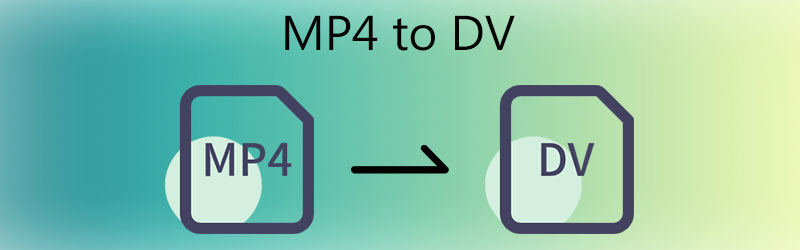
חלק 1. מהו פורמט DV?
פורמט וידאו DV הוא סטנדרטי עבור מצלמות וידיאו כמו סוני, ניקון, HP וקנון. זה מייצג סרטון דיגיטלי שהופק במצלמות דיגיטליות. בדרך כלל, סרטונים נשמרים בפורמט DV כאשר אתה מצלם סרטונים באמצעות מכשירים אלה או התקני הקלטת וידאו כף יד אחרים. למרות שפחות אנשים יודעים על פורמט זה, תכונת הדחיסה התוך-פריים שלו מושכת את רוב חובבי הווידאו. פורמט זה תואם מאוד לתוכניות עריכת וידאו כמו Final Cut Pro, Adobe Premiere, iMovie וכו'.
חלק 2. כיצד להמיר MP4 ל-DV
1. ממיר וידאו Vidmore
כלי פרימיום אחד שמבצע תהליך המרה במהירות הבזק הוא ממיר וידאו Vidmore. התוכנית יכולה להמיר ביעילות וביעילות MP4 ל-DV ולהיפך. שלא לדבר על זה, זה תומך כמעט בכל הרחבות של קבצי וידאו ואודיו מבלי שיש שגיאות קבצים.
תוכנית זו אכן מתפקדת היטב כממיר וידאו ובכל זאת יש לה טונות של תכונות יקרות ערך שבהן אתה יכול להשתמש כדי לתפעל סרטונים. ישנן תכונות אטרקטיביות כמו מיזוג מספר סרטונים לאחד, הוספת כתוביות, חיתוך, חיתוך, החלת מסנני וידאו ועוד הרבה יותר. זה נכון עם זאת, שאף אפליקציה לא מתאימה לכולם. אבל אתה יכול לצפות ש-Vidmore יכול לענות על רוב צרכי ההמרה והעריכה של הווידאו שלך. נסה את ממיר MP4 ל-DV AVI זה על ידי ביצוע המדריך שלב אחר שלב.
שלב 1. התקן את התוכנית במחשב שלך
כדי להתחיל, לחץ על אחד מכפתורי ההורדה בחינם למטה כדי לקבל עותק של תוכנית ההתקנה של האפליקציה. עקוב אחר אשף ההגדרה על המסך שלך כדי להתקין את האפליקציה. לאחר מכן, הפעל את התוכנית כדי להתחיל לעבוד על משימת ההמרה שלך.
שלב 2. העלה קובץ MP4
לאחר טעינת התוכנה, לחץ על מקש רווח במקלדת או לחץ על ועוד לחצן חתימה כדי לפתוח את תיקיית הקבצים שלך. אמורה להופיע תיקיה. מכאן, מצא את רצועת הווידאו שברצונך להמיר והעלה אותו לאפליקציה. אתה יכול גם להעלות ישירות לאפליקציה על ידי גרירה ושחרור של הסרטון לאזור המיועד.
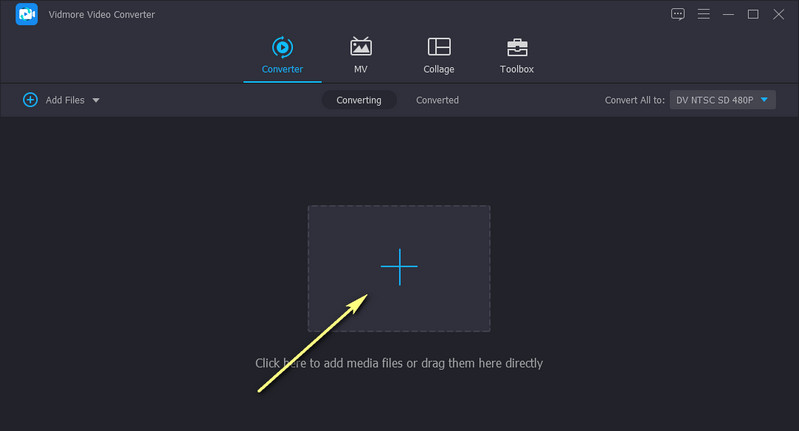
שלב 3. בחר תבנית פלט
בשלב זה, פרש את פּרוֹפִיל תפריט, ותראה רשימה של פורמטי מדיה זמינים. תחת וִידֵאוֹ בחר הכרטיסייה DV כפורמט הפלט ובחר איכות מתאימה. אם ברצונך לשנות את הגדרות הווידאו והשמע, לחץ על גלגל שיניים סמל המשויך לאיכות ה-DV שנבחרה. לחץ על צור חדש לחצן כדי להוסיף את הפרופיל המותאם אישית לבחירה.
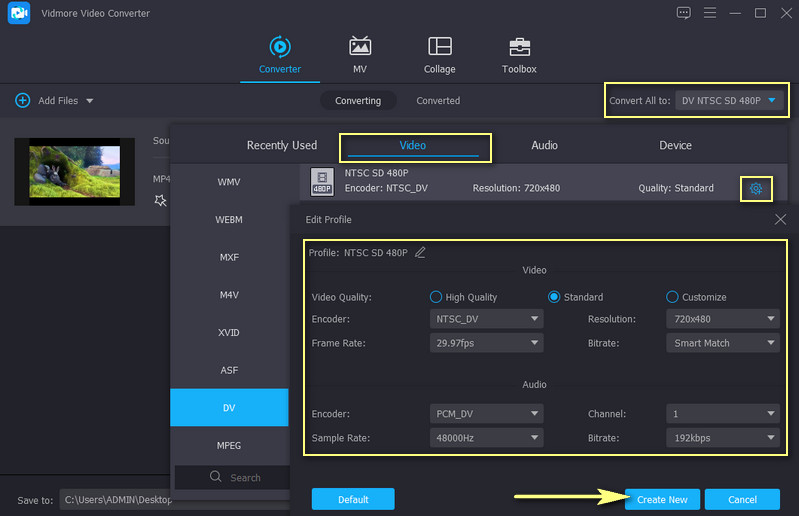
שלב 4. המר MP4 ל-DV
לאחר בחירת פורמט, בחר יעד קובץ שבו לשמור את הקובץ. לאחר מכן, לחץ על המר הכל לחצן בפינה הימנית התחתונה של הממשק ולהמתין לסיום התהליך. לאחר שתסיים, תראה את ההשמעה צצה מאחת מתיקיות המחשב שלך.

יתרונות
- תומך במגוון רחב של פורמטי וידאו ואודיו.
- אין מגבלות אורך ומספר סרטון.
- המרת קבצים מהירה ומהירה.
- התאם את איכות הפלט ואת רזולוציית הווידאו.
חסרונות
- דורש משאבים בינוניים.
2. ממיר קבצי וידאו פריזמה
ממיר הווידאו השני שבו אתה יכול להשתמש כדי להמיר MP4 ל-DV ב-Mac וב-Windows PC הוא Prism Video File Converter.
זה מאפשר לך להוסיף קובץ בודד כדי להמיר או להעלות את התיקיה כולה. מלבד זאת, אתה יכול גם להעלות DVD או Blu-Ray ולהמיר לפורמטים הרצויים. יותר מממיר וידאו, זה עובד גם כעורך וידאו, ומאפשר לך לערוך סרטונים, לשנות גודל, להוסיף כתוביות טקסט, כתוביות ועוד הרבה יותר. אנא עיין בשלבים הבאים כדי ללמוד כיצד זה עובד.
שלב 1. דבר ראשון, עבור אל דף ההורדה של האפליקציה וקבל עותק של תוכנית ההתקנה. פתח את תוכנית ההתקנה והפעל את האפליקציה לאחר תהליך ההתקנה.
שלב 2. ייבא קובץ וידאו MP4 על ידי לחיצה על הוסף קבצים) כפתור בפינה השמאלית העליונה.
שלב 3. בחר .dv כפורמט הפלט והקש על להמיר לחצן בפינה הימנית התחתונה של הממשק להמרה.
יתרונות
- ממשק נקי וקל לשימוש.
- תומך בהעלאת DVD ו-Blu-Ray.
- מגיע עם כלי עריכת וידאו.
- מספק צורב DVD.
חסרונות
- לא ניתן לעקוף הגנות להעתקת DVD.
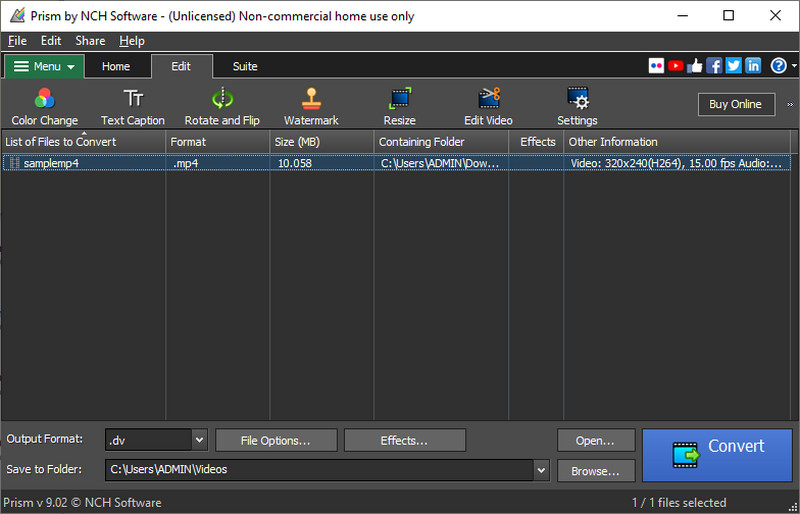
3. UniConverter מקוון
אם אתה לא אוהב את הרעיון של הורדת תוכנית, אתה יכול להשתמש ב-Online UniConverter. זוהי תוכנית מבוססת אינטרנט המאפשרת למשתמשים להמיר MP4 ל-DV. בנוסף, אתה יכול לבחור להמיר קובץ בודד או לייבא מספר קבצים ולהמיר אותם בכמויות גדולות.
מעל הכל, תוכלו להעלות סרטונים משירותי אחסון בענן, כולל Dropbox ו-Google Drive. למרות שיש לו תהליך המרה מהיר, הוא אינו מבטיח איכות מכיוון שהוא תלוי אך ורק באיכות רשת הסייבר שלך. אם אתה מעוניין להשתמש בתוכנית זו, להלן השלבים שעליך לבצע.
שלב 1. נווט אל האתר הרשמי של הכלי והעלה את הסרטון שברצונך לשנות.
שלב 2. לחץ על לבחור קבצים לחצן כדי לייבא את קובץ הווידאו MP4 שלך או להעלות אותו משירותי אחסון בענן.
שלב 3. הגדר את DV כפורמט הפלט ולחץ על להמיר לחצן כדי להתחיל את תהליך ההמרה.
יתרונות
- העלה קבצים משירותי אחסון בענן.
- ייבא קבצי וידאו באופן מקומי.
- פרופיל מותאם אישית נתמך.
- יש הגבלה של גודל קובץ של 500MB.
חסרונות
- תלוי באיכות החיבור לגבי מהירות ההמרה.
לקריאה נוספת:
ממיר MP4 ל- VOB המקוון הטוב ביותר בחינם 2019 (גרסה מלאה)
כיצד להמיר קבצי MP4 לקבצי M4V בחינם באופן מקוון / לא מקוון במהירות
חלק 3. שאלות נפוצות על המרת MP4 ל-DV
איך אני פותח קובץ DV?
ניתן לפתוח קובץ DV באמצעות נגן מתאים. לחלופין, אתה יכול להמיר אותו לפורמטים עם תאימות, כמו פורמט MP4.
האם אני יכול להמיר קלטות DV לדיגיטל?
כן. התהליך בדרך כלל מורכב מחילוץ התוכן מקלטת ה-DV. לאחר מכן תוכל להמיר את הקבצים שחולצו לכל פורמט דיגיטלי שתרצה.
האם אני יכול להמיר DV ל-MP4?
כן. תוכניות שונות מכסות תכונה זו. אבל להמרה באיכות ללא אובדן, כדאי לשקול להשתמש בממיר וידאו Vidmore.
סיכום
עם הציג MP4 ל-DV כלי עזר לממיר, אתה יכול ליהנות לעריכת הקבצים שלך ליישום הרצוי ללא כל דאגות. עם Vidmore Video Converter, אתה יכול לצפות להמרה מהירה עם איכות פלט מעולה. אנו גם מודים שהפתרונות האחרונים נוחים לשימוש. עם זאת, איכות הפלט שלהם מקובלת באופן סביר.
טיפים ל-MP4


